Windows-användare som gillar att gräva in systeminställningar och administrationsverktyg i äldre versioner, kanske kanske inte är så lätt att hitta i Windows 8.
Erfaren Windows-användare som gillar att gräva i systeminställningarna och andra verktyg som administrationsverktyg i äldre versioner av Windows, kanske kanske märker att det inte är så lätt att hitta i Windows 8.
Med det moderna gränssnittet till Windows 8.1, kan du fortfarande finjustera ditt system som du kan med XP—Windows 7. Verktygen finns fortfarande tillgängliga, och här är en titt på var de gömmer sig.
Verktygen jag pratar om är lätt tillgängliga från Start-menyn genom att gå till Start> Alla program> Tillbehör och därifrån kan du komma åt de inbyggda Windows-apparna och systemverktygen du är van vid, till exempel Disk Cleanup and Task Scheduler, Systemåterställning, Wordpad och andra.
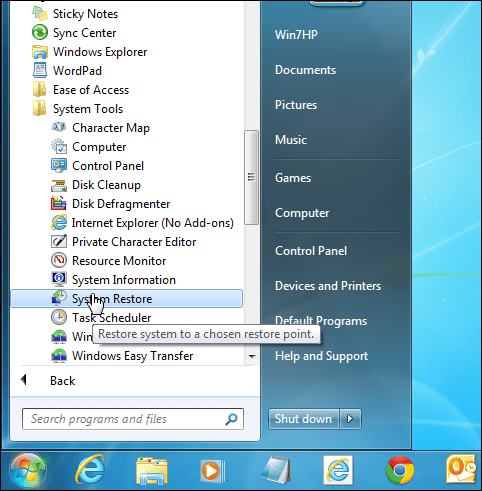
Hitta administrations- och systemverktyg i Windows 8.1
Som med alla versioner finns det alltid tio olika sätt att komma till något i Windows 8.1, men här är flera enkla sätt att komma till alla de inbyggda verktygen du behöver.
På Windows 8.1 trycker du till exempel på Windows-nyckeln och från Start-skärmen typ:administration och du hittar administrativa verktyg; klicka bara på den.
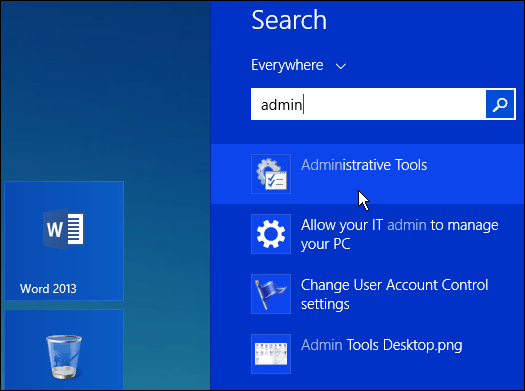
Hitta verktyget du behöver från valet som öppnas på skrivbordet och om du vill ha enklare åtkomst till det, skapa en genväg på startskärmen eller Aktivitetsfältet.
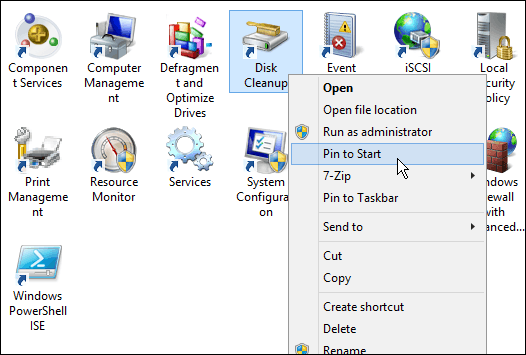
Det finns ett par sätt att komma till Sök, antingen med metoden som beskrivs ovan, med hjälp av kortkommandot Windows Key + S, eller öppna Charms och klicka på Sök. Oavsett vilket sätt du söker kan du också söka efter enskilda verktyg.
I exemplet nedan söker jag specifikt efter diskrensning.
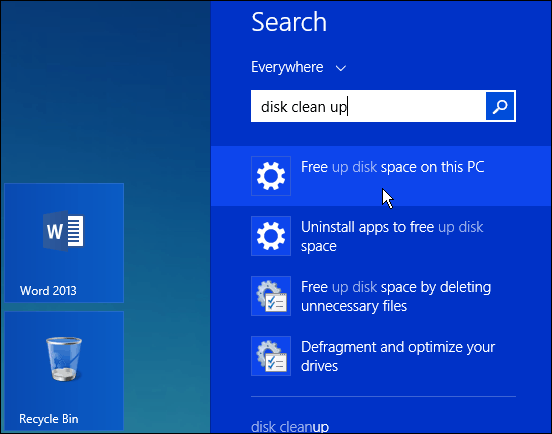
Om du kör den ursprungliga versionen av Windows 8, läs vår artikel om hur man lägger till administrationsverktyg på startsidan.
Eller för att hitta vanliga verktyg som kommandotolken, högerklicka bara på Start-knappen eller använd kortkommandot Windows Key + X för att visa den så kallade kraftanvändarmeny.
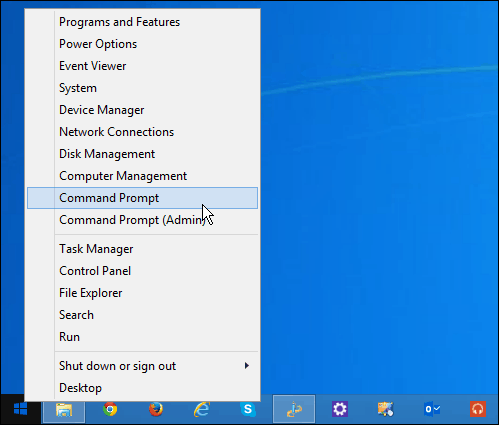
Om du kör bra med Windows 7 för nu, kanske du vill vänta tills den officiella utgivningen av Windows 10 senare i år när Start-menyn återgår, och det fungerar mycket mer som du är van vid.
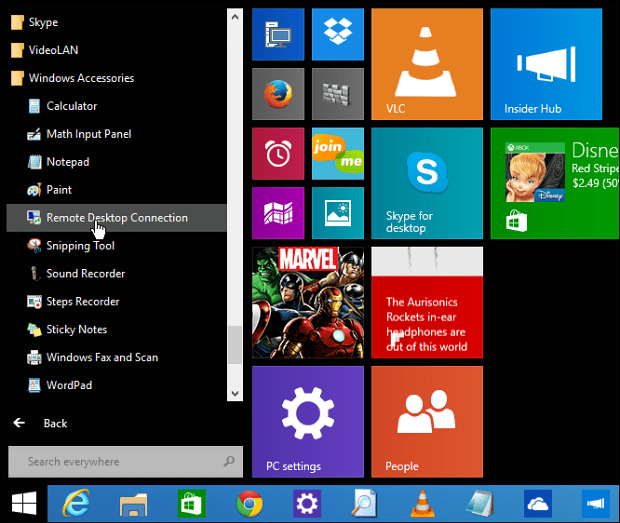
Om du fick en ny bärbar dator eller en annan enhet med Windows 8 i år, se till Läs vår kompletta guide om Windows 8.
Vad tar du? Är du ny med Windows 8 och har problem med att hitta verktyg som du brukade kunna hitta enkelt? Lämna en kommentar nedan och meddela oss.



